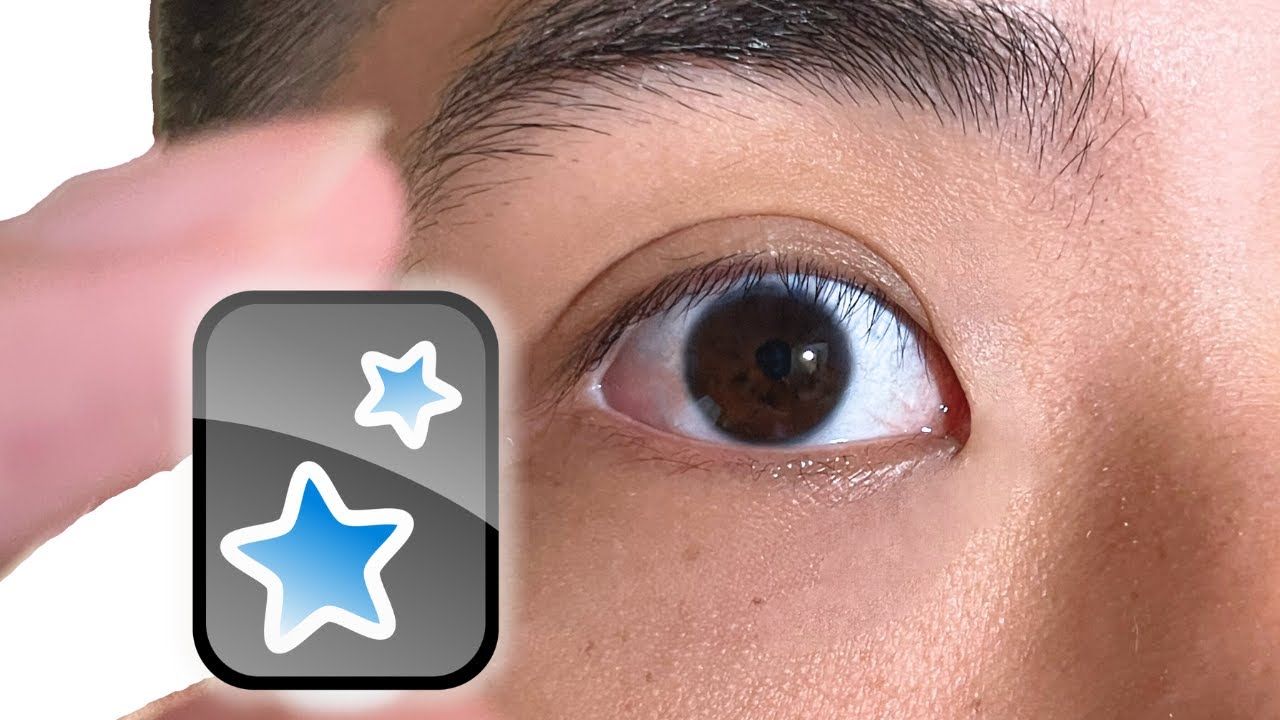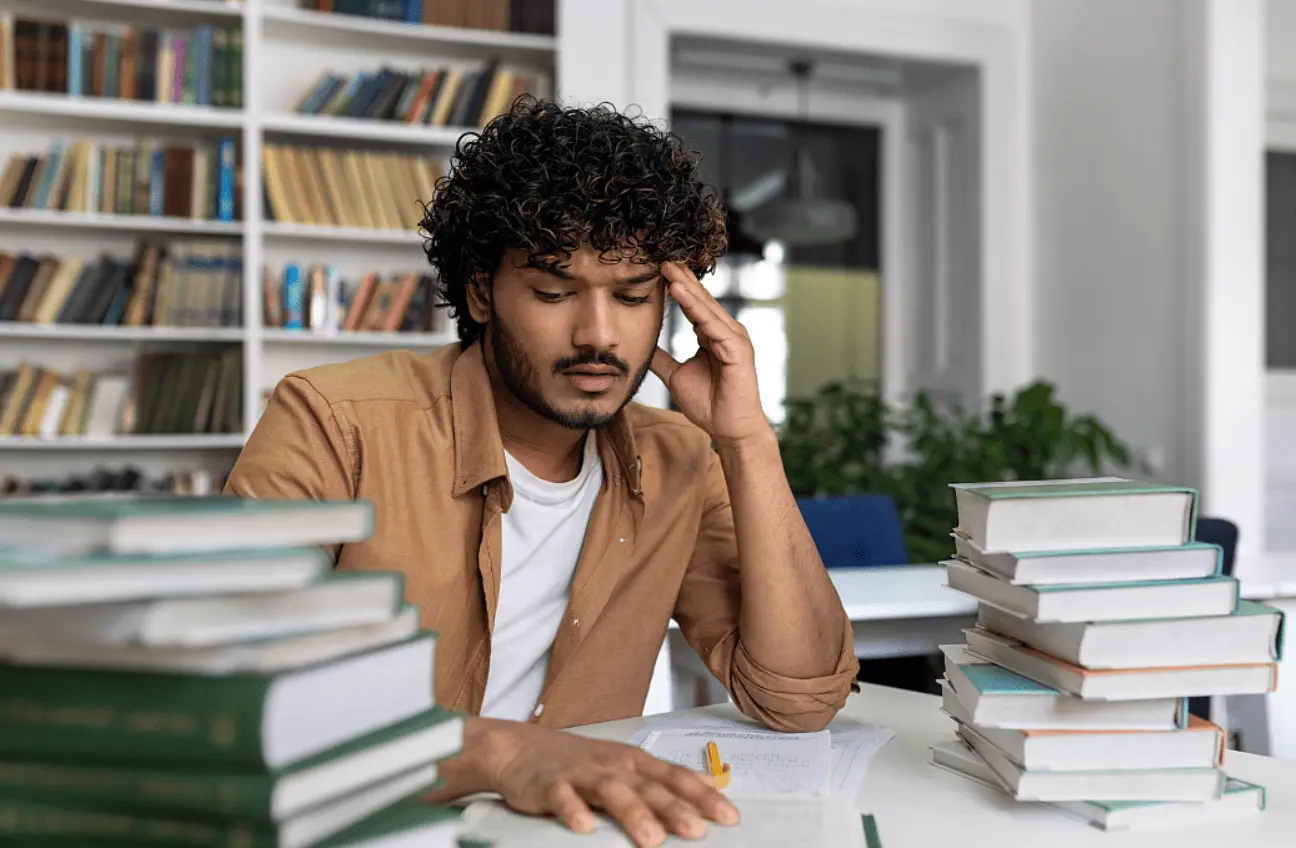- 登入
- 註冊

Anki教學進階篇!參數設定、附加元件提升學習效果
在「背單字神器Anki教學」文章裡面,我介紹了Anki的基礎操作,不過使用一段時間後,你可能會遇到某個單字一直出現,或是頻繁答錯某個單字後遭到Anki屏蔽的情況。為了讓Anki使用起來更有效率,這篇文章將會推薦我認為最佳的參數設定,以及其他附加元件、克漏字功能,讓Anki發揮更大的價值!

參數設定
在國外有很多人用Anki來幫助記憶和學習,尤其是醫學生、polyglot(多語言者),所以在YouTube上有非常多參數設定的教學影片。其中我自己最喜歡的是「Guide To Anki Intervals and Learning Steps」這隻影片的設定,網路上資源豐富,大家可以根據自己的需求進行挑選!
接下來我將分享我的Anki參數設定以及設定背後的邏輯。
首先,進入Anki頁面,在牌組右邊會有一個小齒輪,點選「選項」,打開後就會看到很多參數設定選項,每個參數組都可以命名,且每個牌組可以使用不同參數。
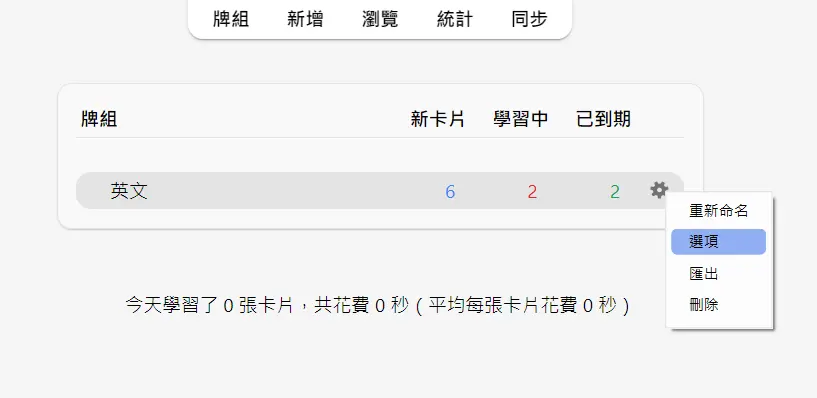
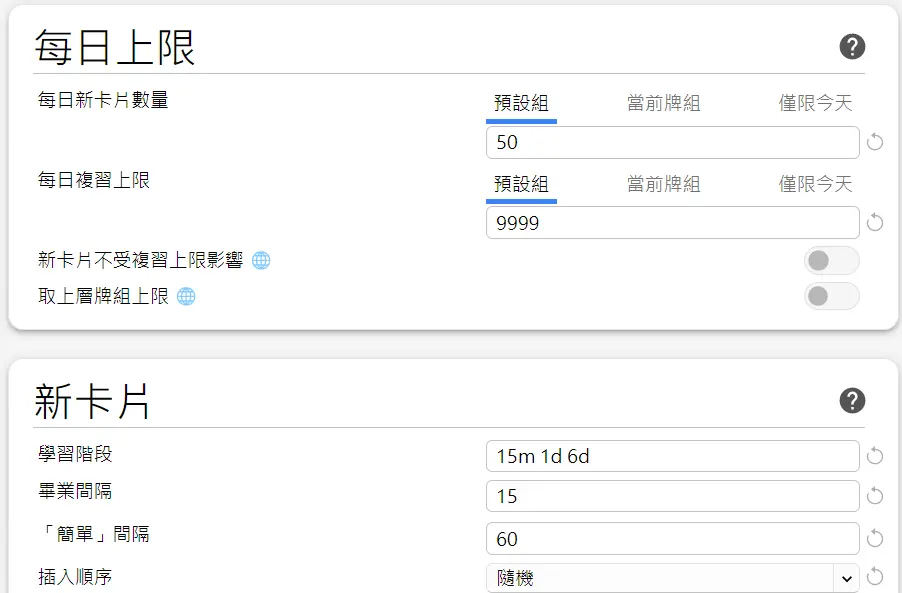
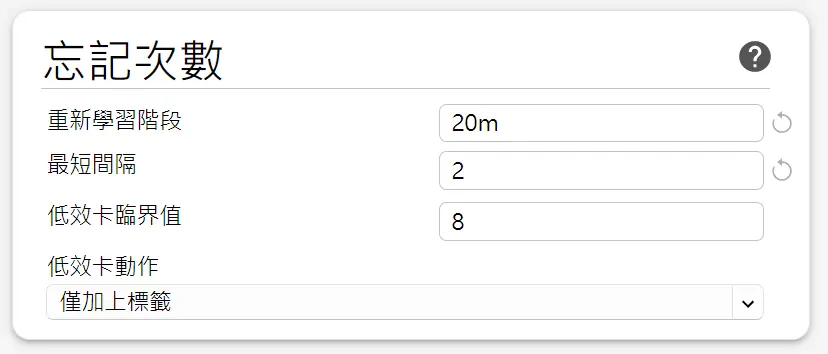
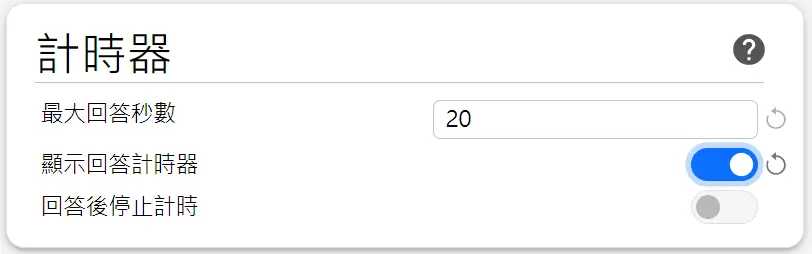
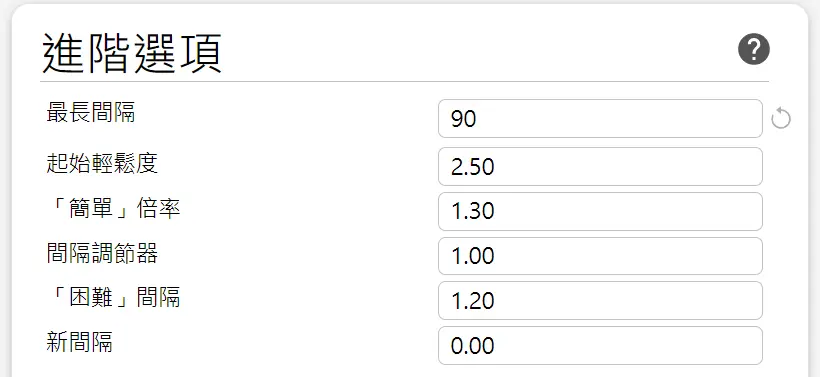
其他沒有提到的項目可以先保留原廠設定,若有需要再進行調整。
附加元件1:Image Occlusion Enhanced
如何添加附加元件,也在上一篇Anki教學中介紹過了,如果忘記的話就回去複習吧!首先要介紹的是Image Occlusion Enhanced,這個附加元件幫助使用圖像記憶時更有效率。
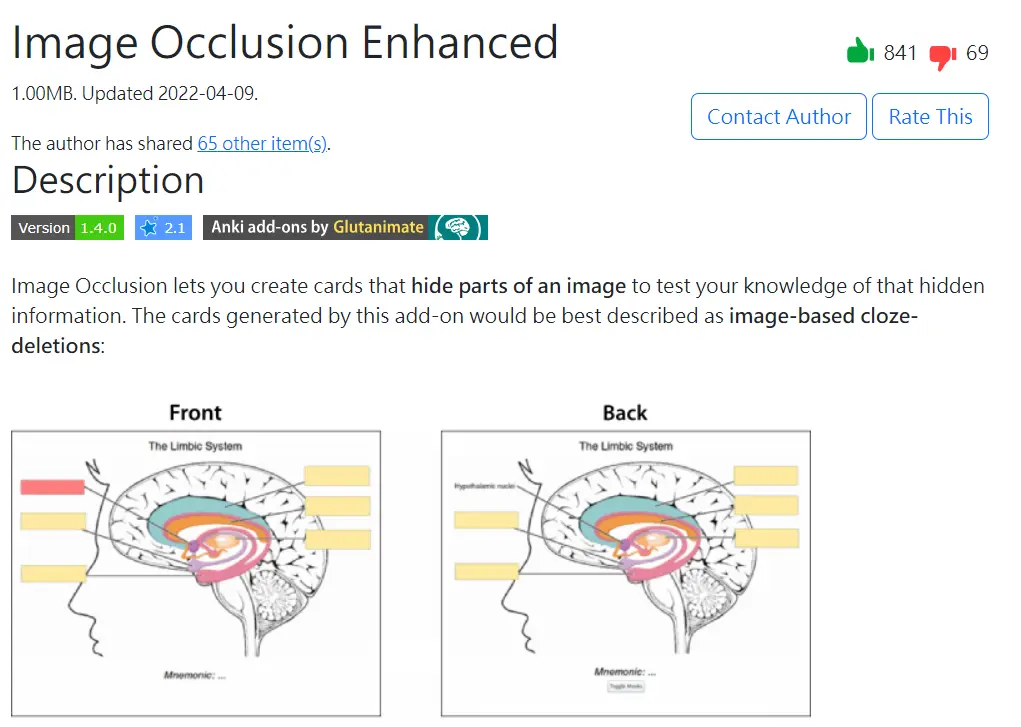
安裝完畢後,新增單字時會有一個圖示。選擇一張水果單字表(如下圖),將其貼在Front,點選圖示(像畫框的樣子,工具列從右邊數來第二個)就會進入編輯狀態,此時利用左側的藍色方塊將內容覆蓋,在複習單字時就會呈現出方塊。

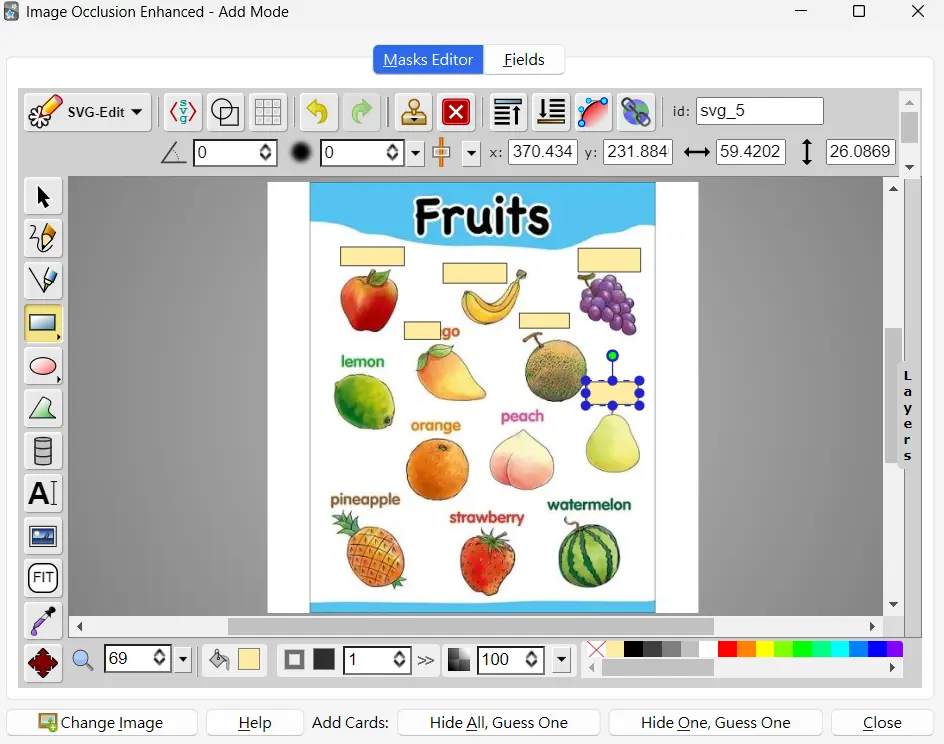
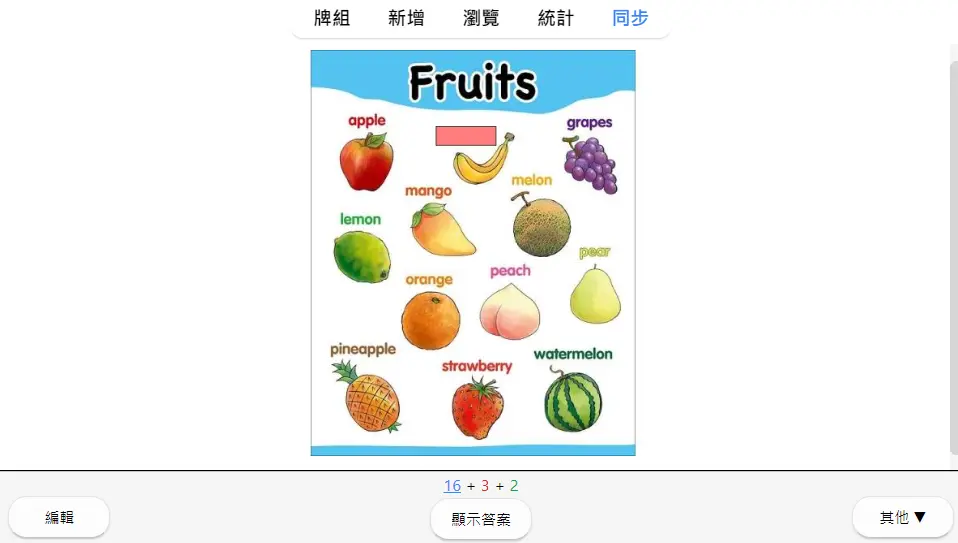
附加元件2:Review Heatmap
下第二個附加元件叫做Review Heatmap,是用來激勵我們每天複習的工具。
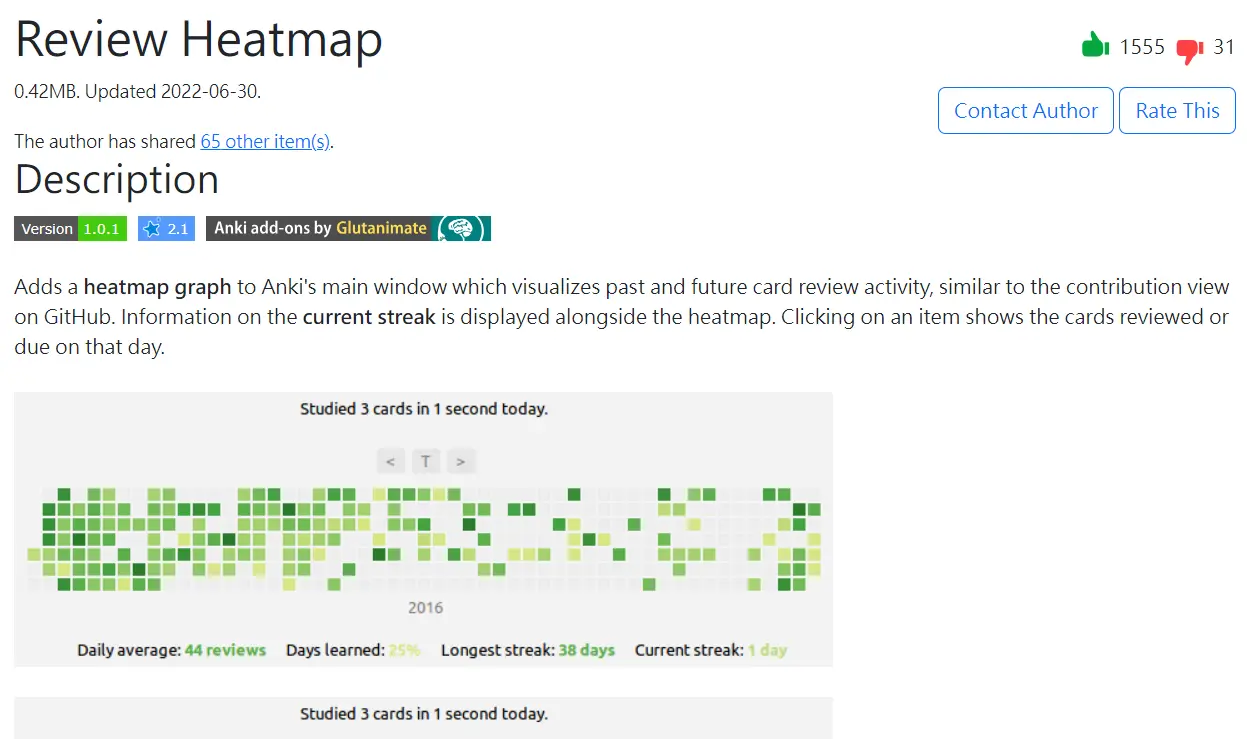
如同上圖,每一格代表一天,顏色越深表示複習越多卡片。這個工具提醒我在很忙碌的時候,依然記得打開Anki做複習。為了不讓紀錄出現空白,我會想說複習一個就好,而通常第一步都是最困難的,只要開始複習第一個,很自然地就會第二個、第三個,甚至不知不覺就複習完所有卡片,是非常有趣的附加元件,很推薦大家下載。
Cloze克漏字:複習文法
在Anki裡面有一個功能非常適合用來複習文法。在新增卡片裡面的「類型」選擇「Cloze」就可以開啟這個功能。而Cloze其實就是我們以前讀書時常聽到的克漏字,透過挖空的方式來複習。
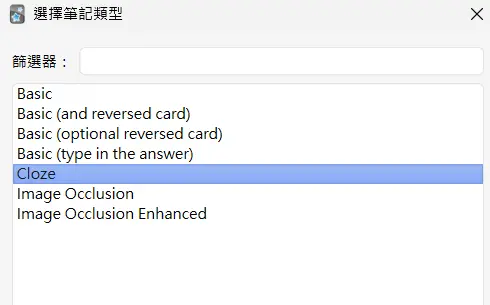
比方說,現在我要複習現在完成式have/has+p.p.(過去分詞),造例句“He has studied English for five years.” 而我們要練習的地方就是第三人稱時要使用have還是have。
操作方法是將has反白後,點選[…]的符號(工具列從右邊數來第三個),就會變成下圖的樣式,當你開始複習之後,做標記的地方就會出現[…],這時候就可以透過回想的方式來複習文法。
(快捷鍵:iOS shift+command+c,Windows shift+ctrl+c)
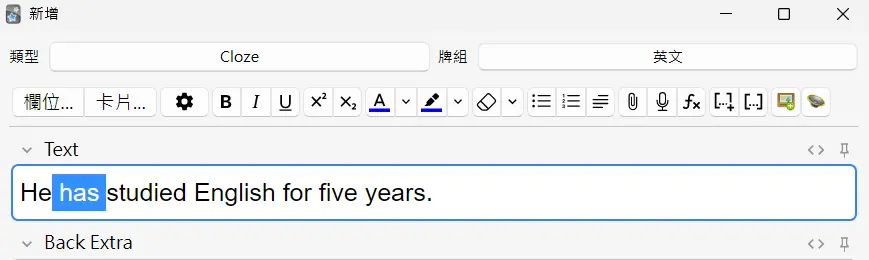
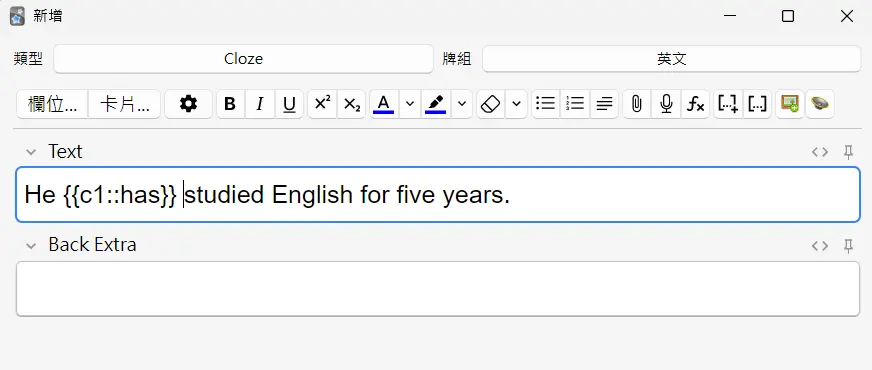
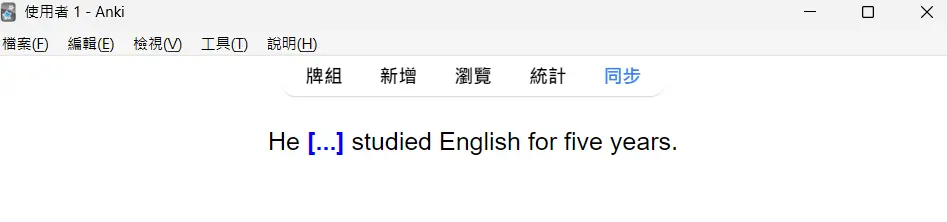
克漏字可以同時隱藏不只一個單字,若要練習study的過去分詞如何拼寫,就將studied隱藏起來,並且在句子後面給自己一個原型單字提示,就可以生成兩張不同的複習卡片。
花冤枉錢的經驗:別買到錯的Anki APP
當初接觸到Anki時,書上和網路上的資訊都告訴我這是一款免費軟體。我決定用手機下載試試看。搜尋後,第一個出現的是AnkiApp Flashcards,這款是免費的而且還有很高的評分;第二個是AnkiMobile Flash,需付費790元,評分也比較低,所以我就下載了第一個橘色APP。
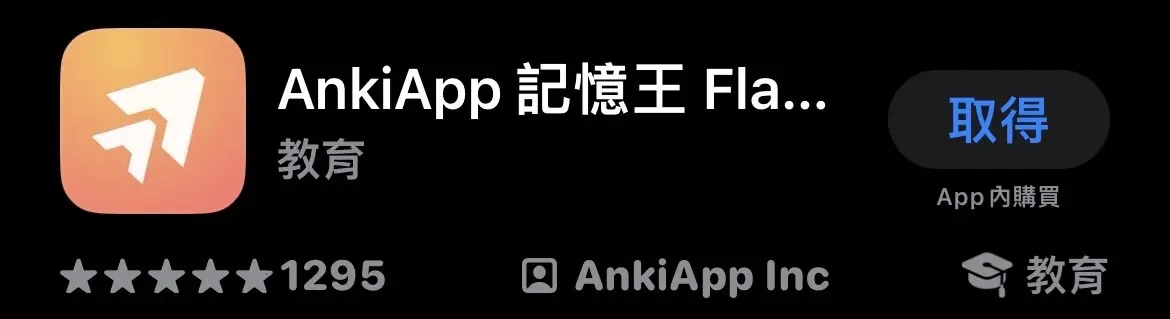
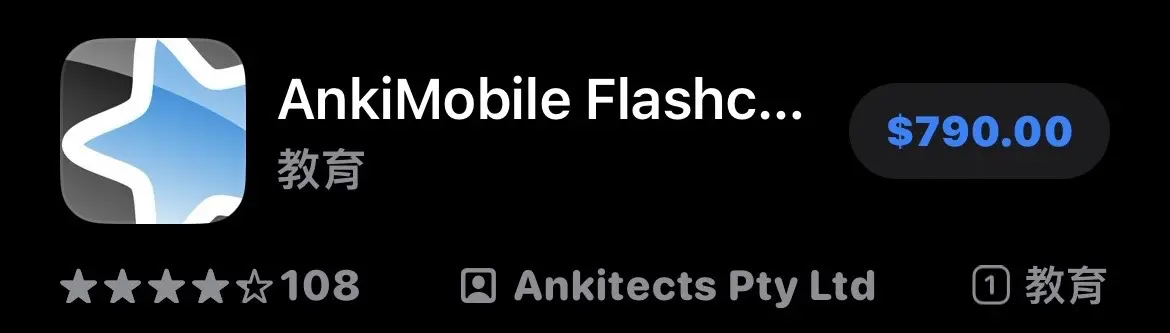
下載後,發現它有個需要付費才能使用的功能,費用大約每年700多元。因為我平常用電腦讀書,但也想在外用手機,所以我就買了會員。然而,這款APP的複習是沒有結尾,一直無限循環;也無法匯入檔案,我就開始懷疑是不是下載錯APP了。
後來我才知道,原來Apple手機版是需要付費的(其他系統、電腦是免費的沒錯)。所以,大家千萬不要下載錯APP花冤枉錢了,藍色星星的AnkiMobile Flashi才是正確的軟體喔!
希望這篇文章能夠讓大家對於Anki的操作更加得心應手,透過參數設定、增添附加元件讓學習更有效率、更有趣。
如果你喜歡這次介紹的Anki功能,請一定要試試看
因為
You Only Live Once